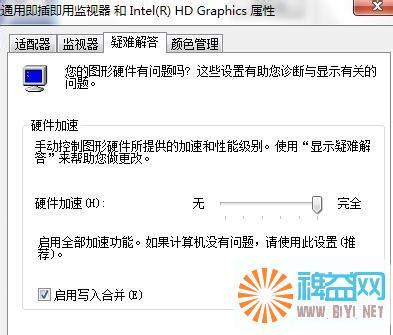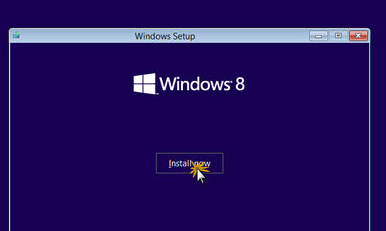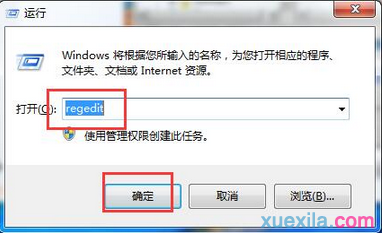win7即Windows 7的简称,是由微软公司(Microsoft)开发的操作系统,核心版本号为Windows NT 6.1。Win7可供家庭及商业工作环境、笔记本电脑、平板电脑、多媒体中心等使用。在性能和效果上有了不少提升。也得到越来越多人的认可。
有用过VISTA系统的人肯定知道,低配置电脑是这种系统的硬伤。后来听说WIN7出来了,性能和速度都提升了,但是这些低配置电脑在经过VISTA伤害后,不敢轻易相信了。
今天,我来分享一下,自己低配置电脑经优化后的使用情况,为有此烦恼的朋友打支预防针:其实低配置也可以玩WIN7的。其实大家都可以做到。
先说一下我的配置:单核处理器/1G内存/集成显卡,安装了QQ管理及金山毒霸,电脑开起来后,实际占用内存不到400M,进程37个,运行速度还不错,再开个QQ,上网看视频或者玩QQ游戏,都是无压力的说。
下面是微软介绍说的硬件要求:(不知道有没有记错)
处理器:1 GHz 32位或者64位处理器
内 存:1 GB 及以上 (最低安装要求512M)
显 卡:支持DirectX 9 128M 及以上(开启AERO效果)
显存:128MB(这样才可以打开玻璃效果!);
win7系统优化教程,低配置也有高速度——工具/原料WIN7旗舰版
win7系统优化教程,低配置也有高速度——优化步骤1win7系统优化教程,低配置也有高速度 1、
关闭特效,可以减少内存使用,提高windows7的运行速度。
操作:计算机-属性。
win7系统优化教程,低配置也有高速度 2、
高级系统设置 -性能-设置,如图:
win7系统优化教程,低配置也有高速度 3、
先将视觉效果调整为最佳性能,然后保留:"平滑屏幕字体边缘"、"在窗口和按钮启用视觉样式"、"在桌面上为图标标签使用阴影",其余的全部不打勾了。如图
最后确定退出。
win7系统优化教程,低配置也有高速度_win7优化设置
win7系统优化教程,低配置也有高速度——优化步骤2win7系统优化教程,低配置也有高速度 1、
在屏幕空白处,点右键,选择屏幕分辨率。
win7系统优化教程,低配置也有高速度 2、
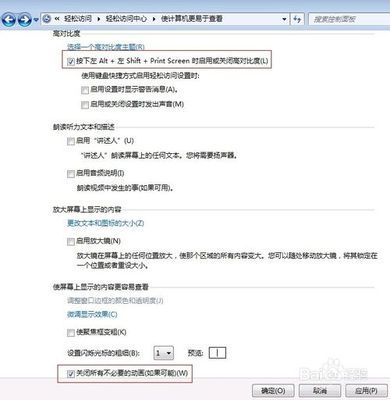
然后选择:放大或缩小文本和其他项目。
win7系统优化教程,低配置也有高速度 3、
然后选择:自定义文本大小。
win7系统优化教程,低配置也有高速度_win7优化设置
win7系统优化教程,低配置也有高速度 4、
去掉“使用WindowsXP风格DPI缩放比例”的打勾。最后确定退出。
win7系统优化教程,低配置也有高速度——优化步骤3win7系统优化教程,低配置也有高速度 1、
打开控制面板-轻松访问-优化视频显示。
win7系统优化教程,低配置也有高速度 2、
只需保留这二个打勾。最后确定退出。
win7系统优化教程,低配置也有高速度_win7优化设置
win7系统优化教程,低配置也有高速度——优化步骤4win7系统优化教程,低配置也有高速度 1、
不知道大家有没有发现,点击任务栏的“资源管理器”时,显示的并不是“计算机”的内容,这里有一个方法,改些少地方就能实现了。
操作:开始-所有程序-附件-Windows资源管理器-右键-属性。
win7系统优化教程,低配置也有高速度 2、
操作:开始-所有程序-附件-Windows资源管理器-右键-属性。
win7系统优化教程,低配置也有高速度 3、
找到“目标”,将目标内容“%windir%explorer.exe”改为“%windir%explorer.exe ,”,
win7系统优化教程,低配置也有高速度_win7优化设置
win7系统优化教程,低配置也有高速度 4、
然后,再在资源管理器点右键,选择:从任务栏脱离,
win7系统优化教程,低配置也有高速度 5、
用上述方法,再将资源管理器“锁定到任务栏”
win7系统优化教程,低配置也有高速度 6、
从此以后,点击任务栏的资源管理器,就直接显示计算机的内容了。
如果你要还原的话,按方法反做一遍就可以了。
win7系统优化教程,低配置也有高速度_win7优化设置
win7系统优化教程,低配置也有高速度——优化步骤5win7系统优化教程,低配置也有高速度 1、
服务优化,WIN7的服务项比较多,但我们日常使用当中,很多都是没必要用到的,更不用开机就启动在那里的。所以,我用QQ管家之类的软件,禁用了一些服务(即进程),我现在启动系统后,进程数是37个,就这样,很简单,低配置的电脑也运行得不错。
当然,管家有记录的,如果你某些功能无法使用了,你恢复启动就行了。这里就不详细解说了。
希望能对大家有所帮助吧。
win7系统优化教程,低配置也有高速度——注意事项如果觉得此经验有用的话,请点击下方的“大拇指”及“小五星”肯定我的经验,方便的话,在屏幕右下方找到分享链接,可以把经验分享到您的空间或是微博,让更多的人发现此经验,从而帮助到更多的朋友。 谢谢大家!
 爱华网
爱华网